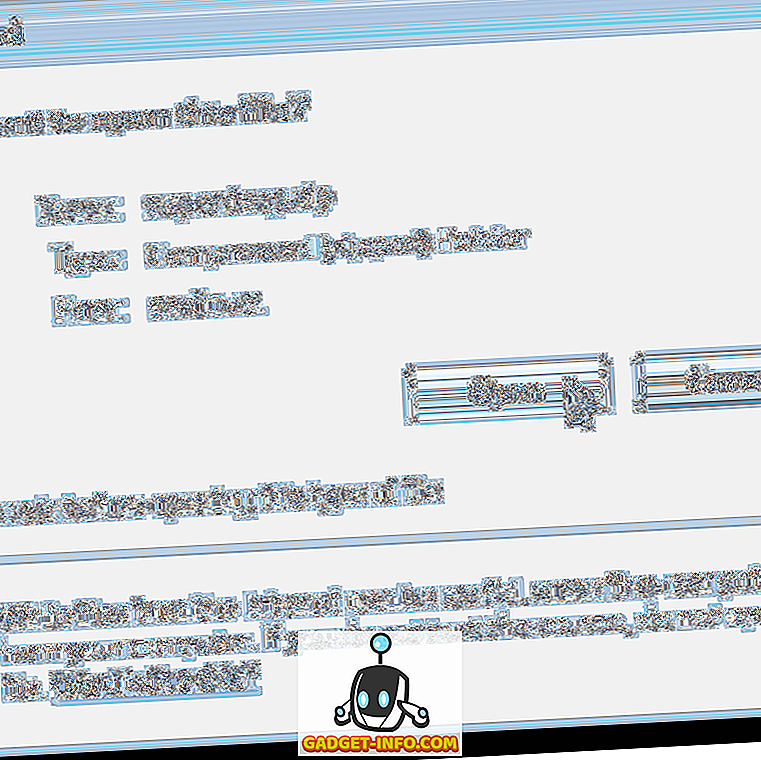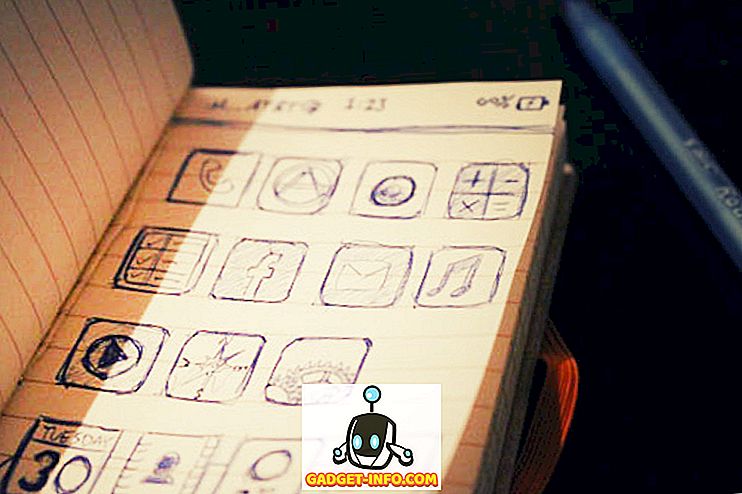Excel er et af applikationerne i Office-pakken, der er lige så nyttige på arbejdspladsen og i et hjem eller hjemmekontor. Excel er i stand til at lagre store mængder information; undertiden bliver disse oplysninger for uhåndterlige, så det bliver mere og mere problematisk at bruge dataene, der er gemt i et Excel-regneark over tid, da filen vokser.
Bruges oftere i kommercielle indstillinger, er hjemmebrugere ofte uvidende om, at du kan gruppere og sammenbruge både rækker og kolonner i et Excel-regneark for at skjule oplysninger, indtil det er nødvendigt. Dette er især nyttigt, når du bruger formler i et regneark til at opsummere oplysninger, og du er kun interesseret i disse resuméer for det meste.
Gruppering af rækker og kolonner i et Excel-regneark
Antag, at du har et Excel-regneark, der ligner det, der er vist nedenfor. Bemærk, at der er en række celler, der indeholder data, og at hvert sæt data er opsummeret i en separat celle (B6, B13 og B20).
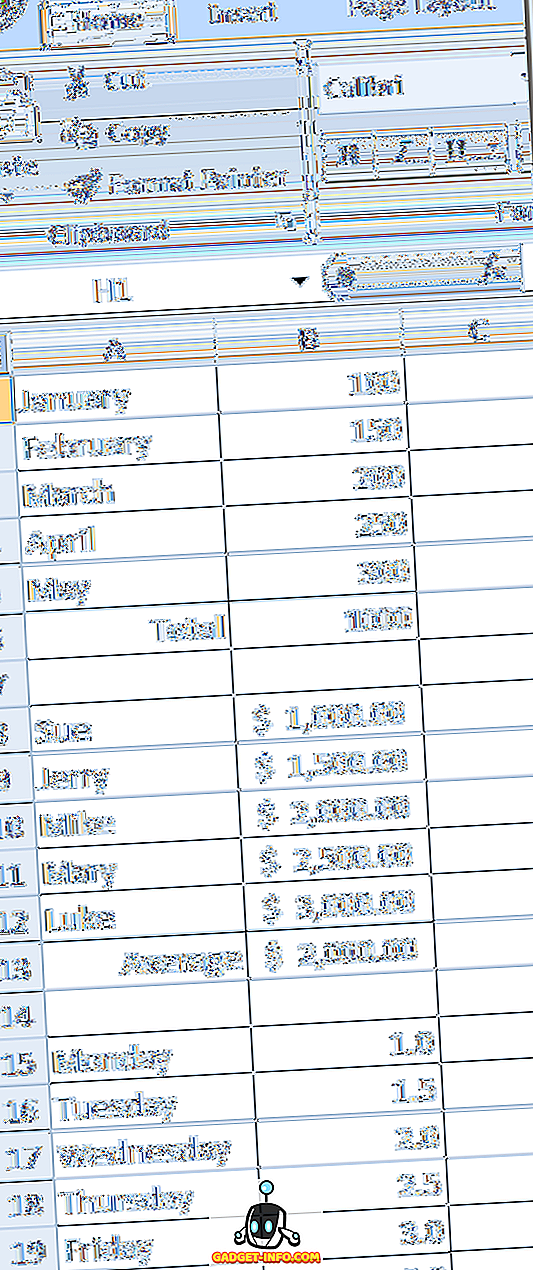
De problemer, du har, er, at dataene i cellerne (B1 til B5, B8 til B12 og B15 til B19) ikke er nyttige for jer regelmæssigt; du er kun interesseret i henholdsvis de samlede, gennemsnitlige og maksimumsværdier for hvert sæt data.
Ved hjælp af Excels gruppefunktion kan du gruppere disse data sammen separat og sammenbruge dem uden synsvinkel. Når du skal se eller redigere dataene, kan du udvide grupperne og arbejde sammen med dem igen.
Lad os eksempelvis gruppere rækker 8 til 12 sammen, sammenkoble dem, og lad kun gennemsnittet i række 13 være synligt. Begynd med at vælge rækker 8 til 12 med musen. Klik på fanen Data på båndet, og find en del af båndet, der er mærket Outline . Klik på knappen mærket Gruppe og vælg Gruppe fra menuen.
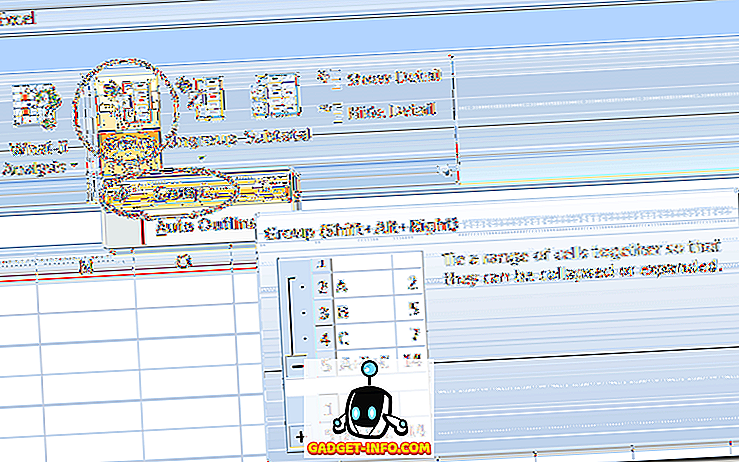
Du bemærker straks en ændring til Excel-regnearket, som du måske aldrig har set før. Ved siden af rækker 8 til 12 er der en linje, der forbinder disse rækker til venstre, og der er et minustegn ved siden af række 13. Dette betyder at celler 8 til og med 12 er en del af en gruppe, der for øjeblikket er udvidet.
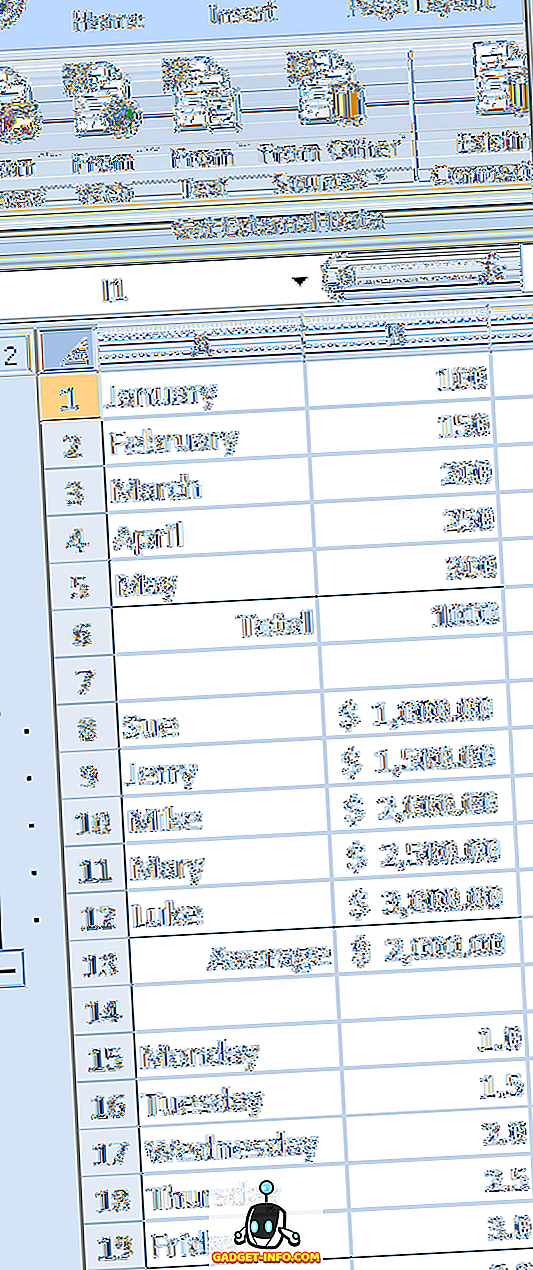
Hvis du klikker på minustegnet ved siden af række 13, falder rækker 8 til 12 sammen, og minustegnet bliver til et plustegn. Dette betyder også, at rækker 8 til 12 er en del af en gruppe, og at gruppen i øjeblikket er sammenbrudt.
Hvis du klikker på plustegnet, udvides gruppen igen. Bemærk også, at rækkerne i regnearket går i stykker fra række 7 til række 13, når det kollapses. Et sikkert tegn på, at nogle af rækkerne i regnearket er grupperet og i øjeblikket er sammenbrudt.
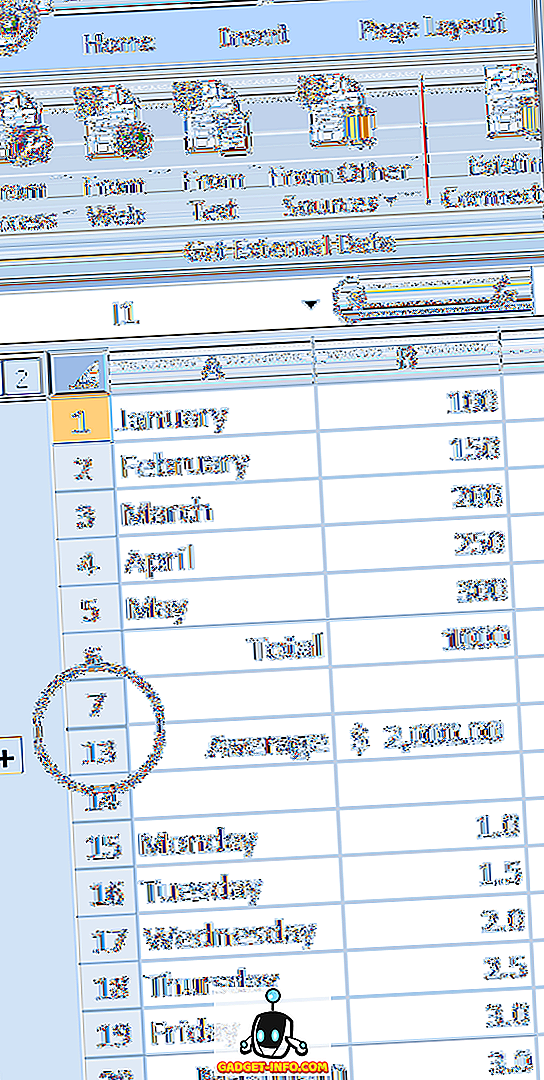
Hvis vi gør det samme for rækker 1 til 5 og rækker 15 til 19, ser vi, at når disse rækker er grupperet og kollapset, er de oprindelige data skjult fra visning, hvilket letter de vigtige celler lettere. Bemærk, at de tre plustegn i den venstre del af regnearket viser, at der i øjeblikket er tre sammenbrudte grupper af rækker.
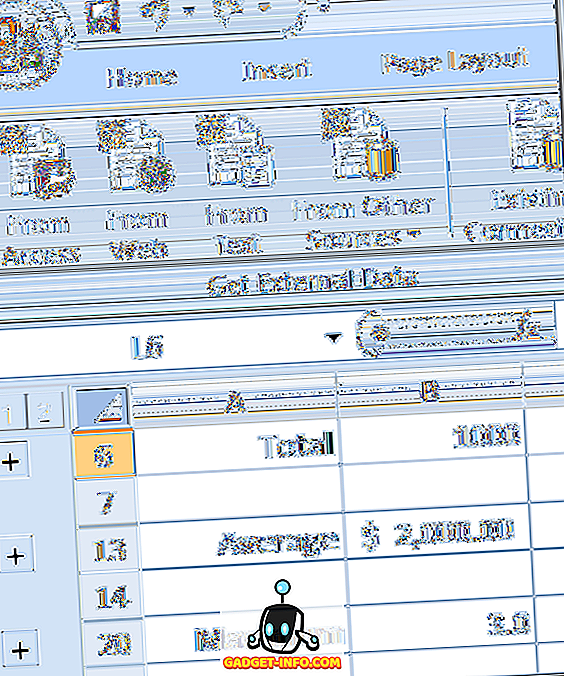
Gruppering og sammenbrud af celler i Excel er ikke begrænset til rækker; du kan også gruppere og kollapse kolonner. Det er endda muligt at oprette grupper inden for grupper for bedre at organisere data, der er blevet vanskelige med at arbejde i et opustet Excel-regneark.